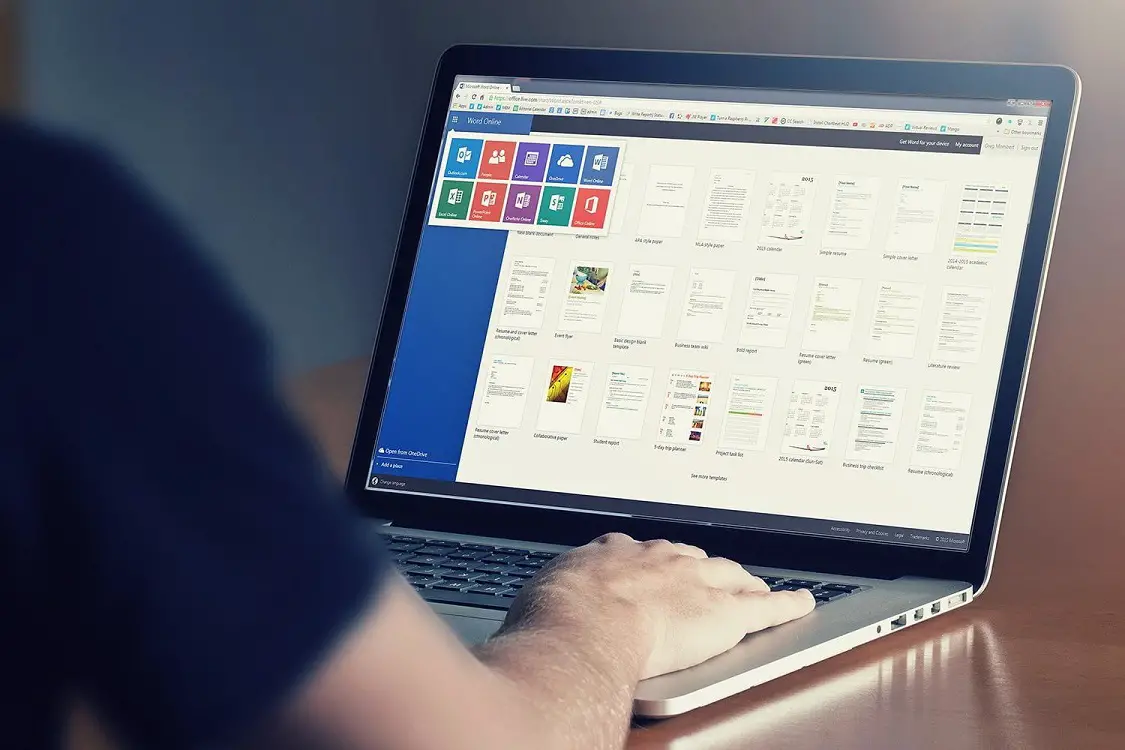Microsoft Word에서 레터헤드를 추가하는 방법을 모르는 경우 저희가 도와드리겠습니다. Microsoft Word는 레터헤드를 만들기 위한 다양한 옵션을 제공합니다. 비즈니스를 홍보하고 싶다면 회사 로고와 정보로 전문적인 레터헤드를 만들 수 있습니다. 처음부터 자신만의 레터헤드를 만들거나 템플릿을 사용할 수 있습니다.
Microsoft Word에서 레터헤드를 추가하는 방법은 무엇입니까?
Microsoft Word에서 처음부터 레터헤드를 추가하는 방법은 무엇입니까?

- “파일”, “새로 만들기”, “빈 문서”를 차례로 클릭합니다.
- “삽입” 탭을 클릭하고 “헤더”를 선택합니다. 팝업 메뉴에서 원하는 스타일을 선택하십시오. 아래로 스크롤하여 모든 옵션을 확인한 다음 원하는 옵션을 클릭합니다.
- 레터헤드 텍스트를 작성하려는 헤더 섹션에 커서를 놓습니다. 비즈니스의 경우 회사 이름, 주소, 웹사이트 및 전화번호를 포함합니다. 개인 레터헤드의 경우 이름, 주소, 이메일 주소 및 전화번호를 추가하십시오. 다른 정보를 추가하십시오(예: 좋아하는 인용문).
- 원하는 대로 텍스트 서식을 지정하고 글꼴, 색상, 크기 등을 변경할 수 있습니다. “파일”을 클릭한 다음 “저장”을 클릭하여 레터헤드를 저장합니다.
Microsoft Word에서 템플릿을 사용하여 레터헤드를 추가하는 방법은 무엇입니까?
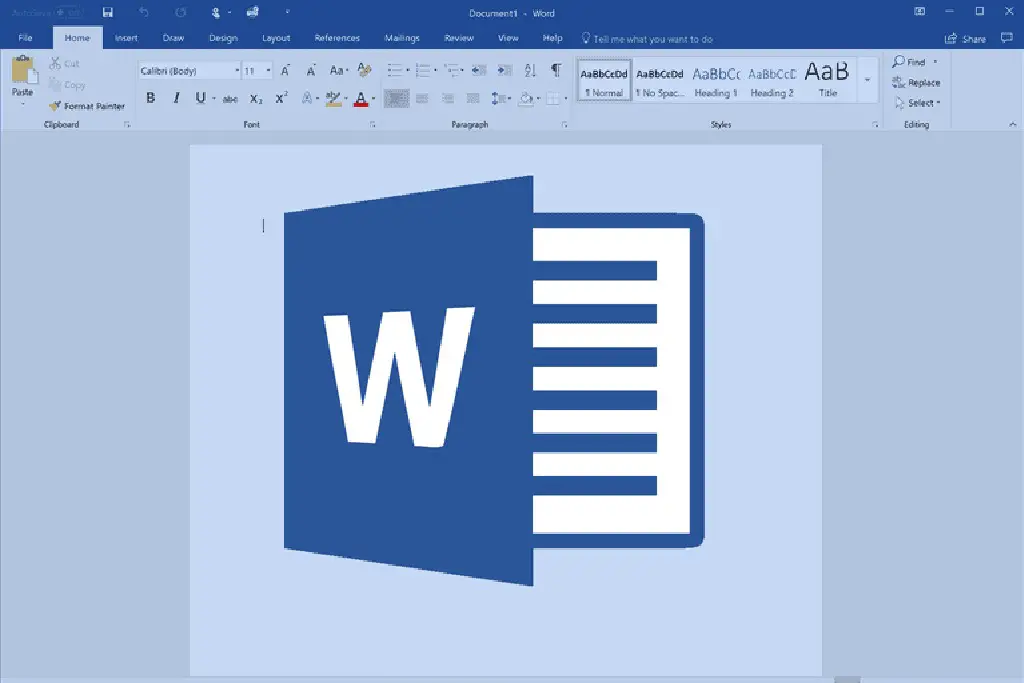
- “파일”, “새로 만들기”를 클릭한 다음 “레터헤드”를 두 번 클릭합니다. “새로 만들기”를 클릭하면 레터헤드 폴더가 “Office.com 템플릿” 아래에 표시됩니다.
- 사용 가능한 레터헤드 템플릿을 보려면 위아래로 스크롤합니다. 마음에 드는 것을 선택하고 “다운로드”를 클릭하십시오. 템플릿이 문서 창에서 열립니다.
- 마이크로소프트 오피스 웹사이트로 이동합니다. “템플릿” 탭을 클릭한 다음 “모든 템플릿”을 클릭합니다. “템플릿 검색…” 상자에 “레터헤드”를 입력합니다. “All Products” 옆에 있는 날짜를 클릭하고 목록 하단에서 “Word”를 선택합니다. “검색”을 클릭하십시오.
- 옵션을 스크롤하여 볼 수 있습니다. 여러 페이지가 있으며 레터헤드 이미지의 오른쪽 상단에 있는 “다음”을 누르면 다음 페이지로 이동할 수 있습니다. 원하는 템플릿을 클릭하고 “다운로드”를 선택합니다. 템플릿이 자동으로 열리지 않으면 “다운로드”를 다시 누른 다음 “Microsoft Word로 열기”를 선택합니다.
- 사용자 정의하려는 텍스트를 클릭하고 자신의 정보를 입력하십시오. “파일”을 클릭한 다음 “다른 이름으로 저장”을 클릭합니다. 레터헤드의 파일 이름을 입력합니다. “저장”을 클릭합니다.